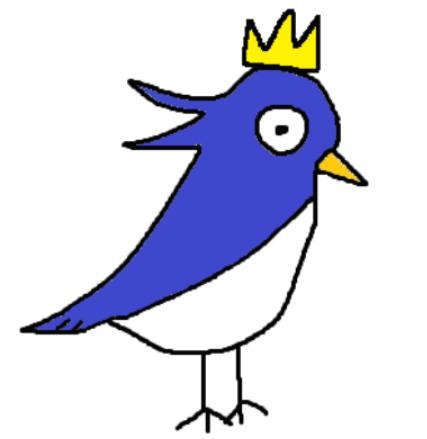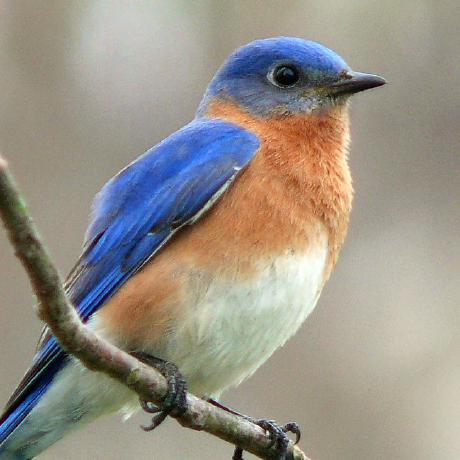참고링크 : https://www.onepagezen.com/manage-wordpress-files-on-google-cloud-platform/ <- 이 글은 이 링크를 먼저 봐야됨..
1. 링크를 확인하여 우선 Google Cloud SDK 를 설치한다. https://cloud.google.com/sdk 설치하고 ssh-key 를 생성
2. SSH 키를 GCP 에 등록한다. 아이디 부분은 안바꿔도 된다.
3. 파일질라를 다운받는다.
4. 위 참고링크를 보며 진행한다. MAC 에서는 SSH 키(google_compute_engine.pub 이었나?)를 선택하면 PPK 로 변환 후, 새로 저장하라는 메세지가 나온다.
5. 접속은 SFTP 모드로 하고, 외부 아이피 (ex: sftp://123.123.123.123)와 계정 (필자는 GCP 를 웹콘솔로 접속할 때 보이는 계정으로 했다.) 만 입력하고, 패스워드 부분은 비워둔 채 연결을 진행한다.
6. 이후에 SSH KEY의 PassPhrase 를 입력하라고 나온다. (아래와 같이 특별하게 부여하지않았으면 바로 접속이 된다.)
7. 업로드 및 다운로드를 진행한다.
윈도우에서 PuTTYgen 으로 아무리 ssh 키를 만들어도 안되던게
gCloud 로 생성한 ssh 키를 등록하니 접속이 되었다.
리눅스에서도 되는거 보니, 맥에서도 gCloud 설치하고 접속하면 한번에 될 듯 함..
참고로 접속할때 처음에 ssh-key 를 생성할 때 패스워드를 입력하게되면, 다음 접속 때 마다 패스워드를 입력해야된다.
(처음 생성때 그냥 엔터를 치게되면 패스워드 생략됨)
좀 더 보안성을 높일 계획이 있다면 패스워드를 입력하는 것이 좋겠다.
gCloud 는 https://cloud.google.com/sdk/ 에서 OS 버전 별 설치를 제공하고 있으니 참고.
Mac OS에서 설치는 좀 특이한데 (참고링크 : https://jungwoon.github.io/google%20cloud/2017/10/26/install-gcloud/)
이후에 Mac OS 에서도 FileZilla 다운로드 해서 윈도우랑 비슷하게 진행하면 된다.
홈 디렉토리에 놓고 .zshrc 나 .bashrc 파일을 수정해서 다운받은 gCloud 패키지를 연결하면 된다.
'Dev > Linux' 카테고리의 다른 글
| [Ubuntu] php 7.3 to 7.4 upgrade in nginx (and JIT config) (0) | 2019.11.29 |
|---|---|
| [Ubuntu] 리눅스 서버에서 특정 history 지우기 (feat. bash_history) (0) | 2019.11.20 |
| [GCP] 특정 포트 허용하기 (2) | 2019.02.25 |
| [GCP] 구글 클라우드 플랫폼에서는 SMTP를 사용할 수 없다. (0) | 2019.02.05 |
| Mac 에서 sendmail 사용하기 (0) | 2019.02.03 |